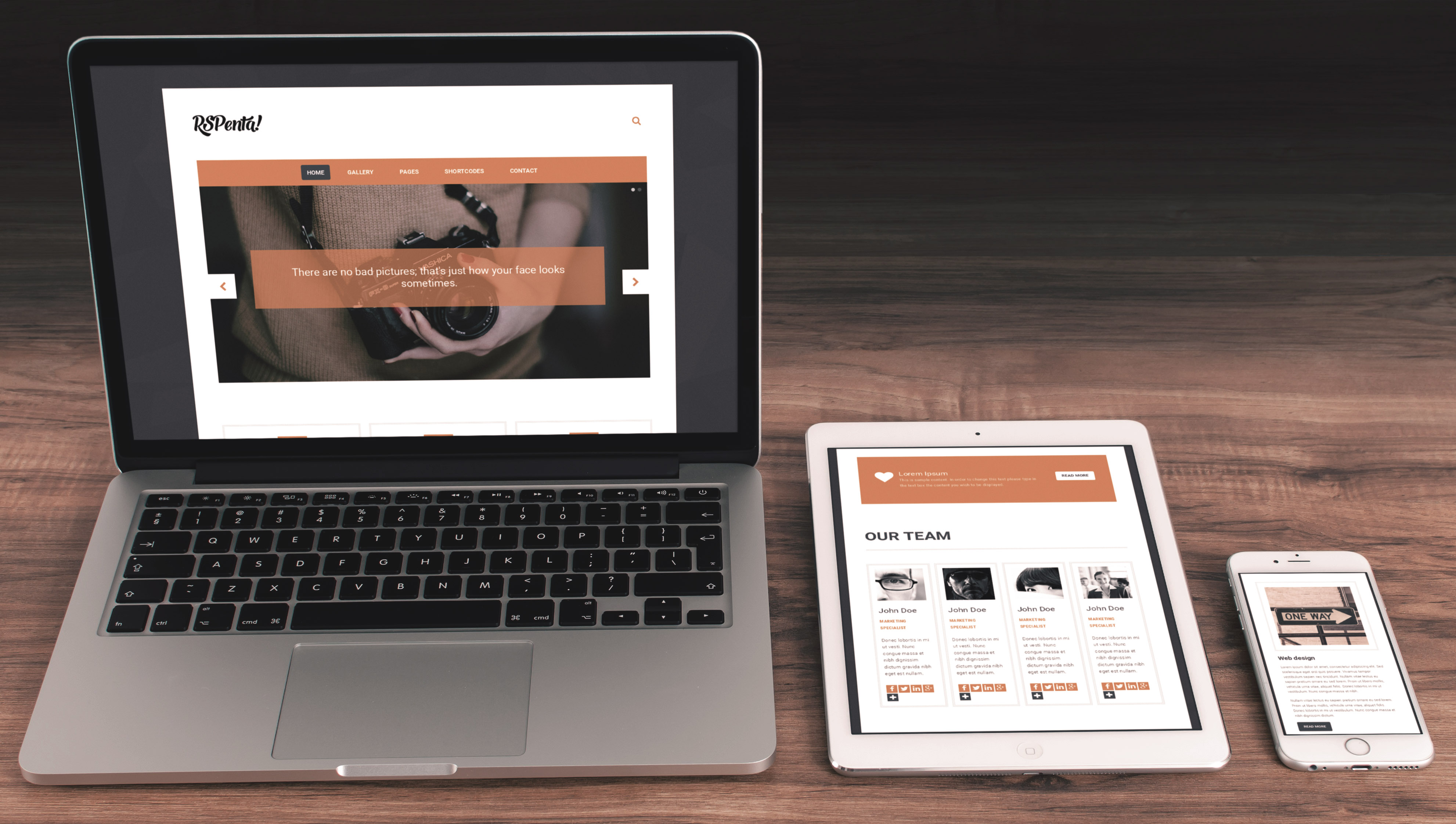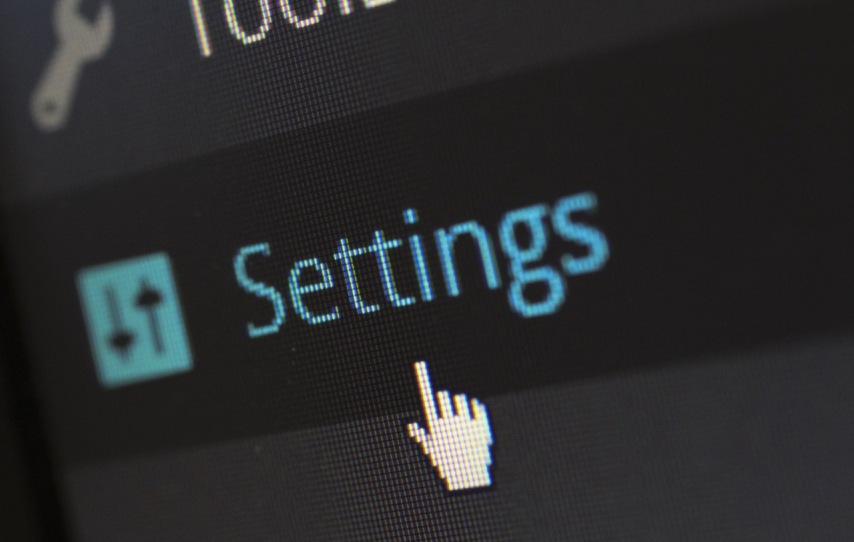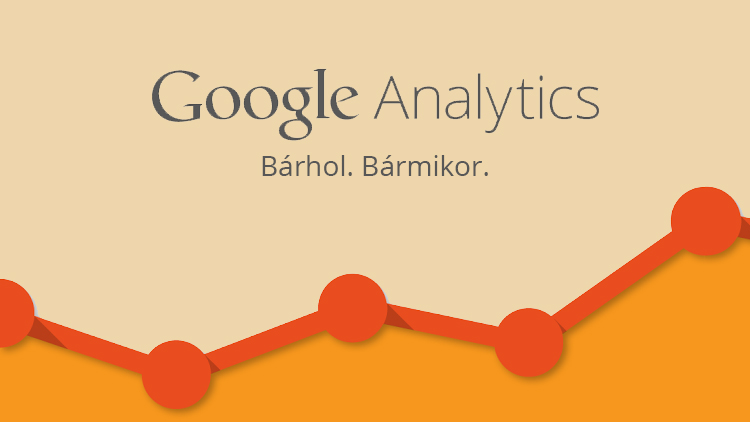
Ezt a cikket akkor fogod tudni igazán hasznosítani, ha korábban találkoztál már a Google Analitikájával. Itt csak a követőkód beillesztéséről lesz szó.
A történet a http://www.google.com/analytics oldalon kezdődik. Ha már van gmail-es címed, akkor nincs más dolgod, mint bejelentkezni vele a fent említett oldalon.
Egy rövid regisztrációt követően máris az alábbi képet látod magad előtt. Innentől 3 lépés választ el a követőkód kinyerésétől.
1:
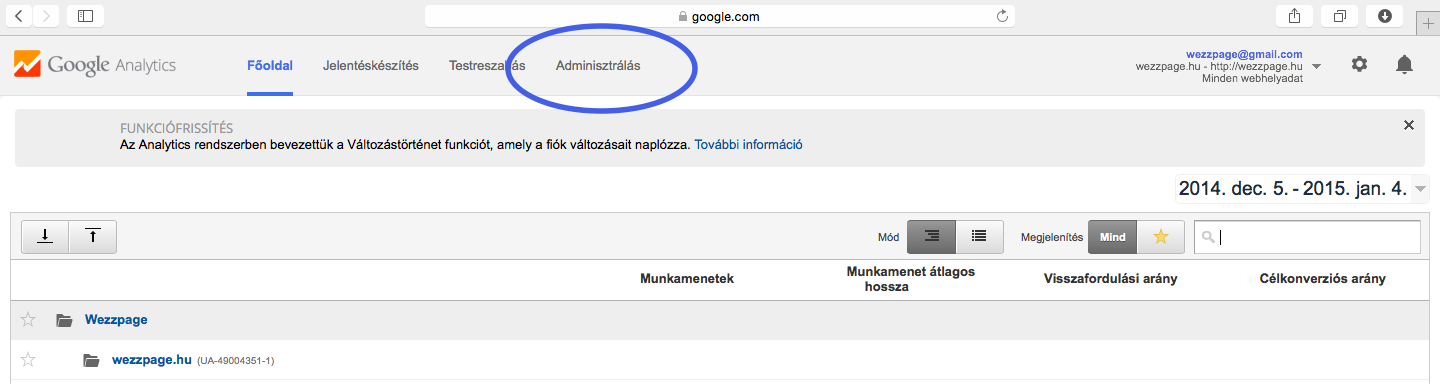
2:
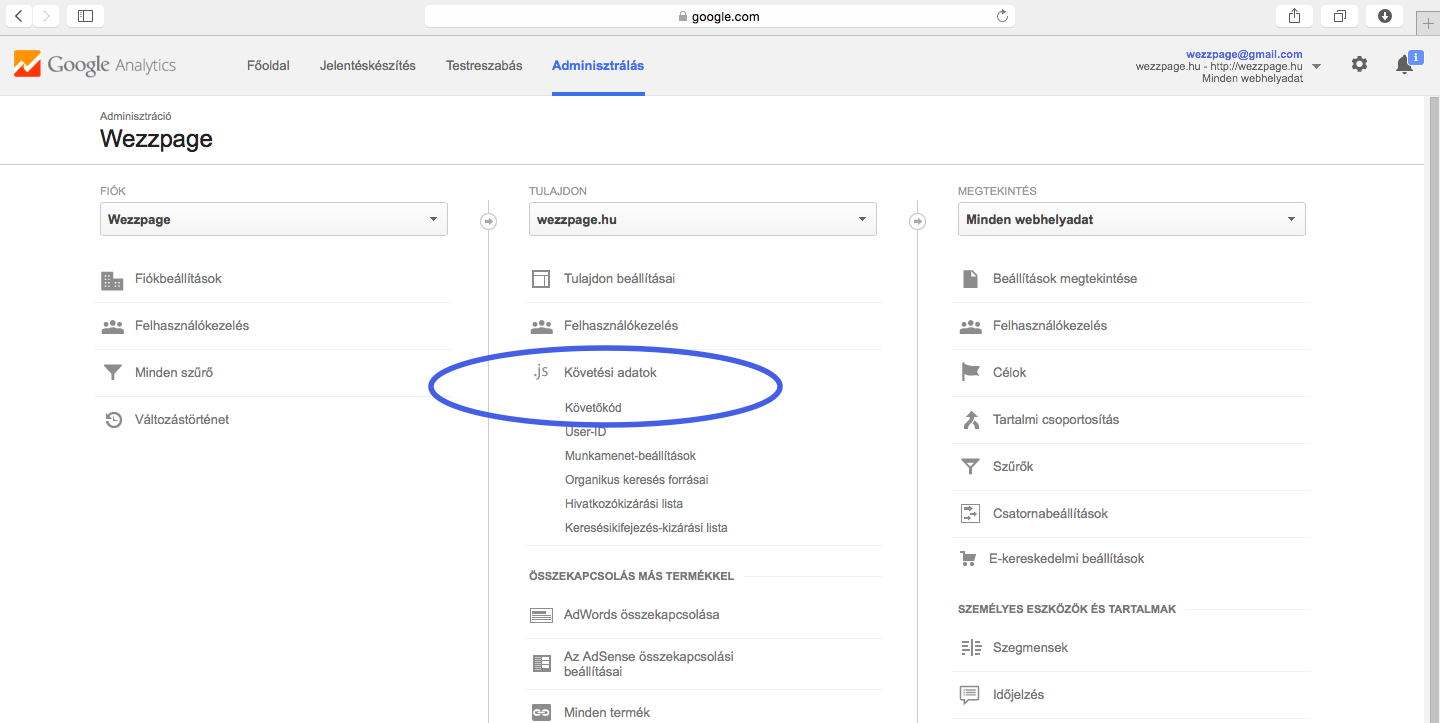
3:
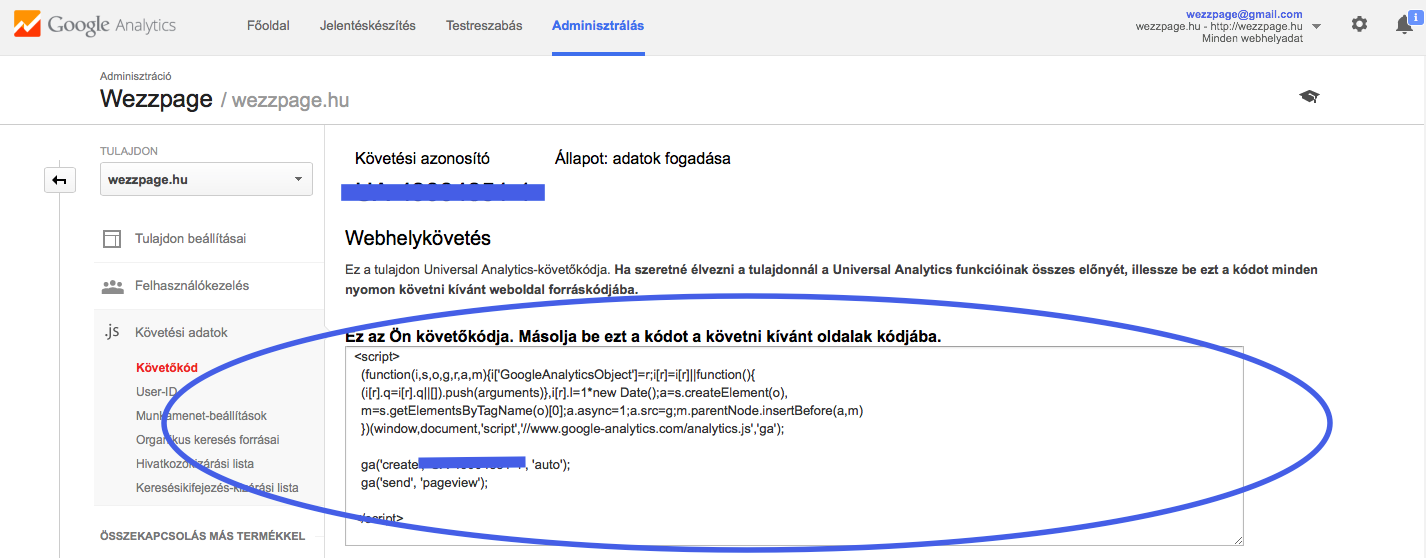
Ezt a kódot kell beágyaznod a Wezzpage szerkesztő beállítások menüpontjában található kódbeágyazás részbe.

Ha ezzel elkészültél, akkor menj a tartalom fülre, ahol publikálni tudod a változásokat. Innentől pedig a Google Analytics oldalán tudod követni a látogatóid viselkedését.
A történet a http://www.google.com/analytics oldalon kezdődik. Ha már van gmail-es címed, akkor nincs más dolgod, mint bejelentkezni vele a fent említett oldalon.
Egy rövid regisztrációt követően máris az alábbi képet látod magad előtt. Innentől 3 lépés választ el a követőkód kinyerésétől.
1:
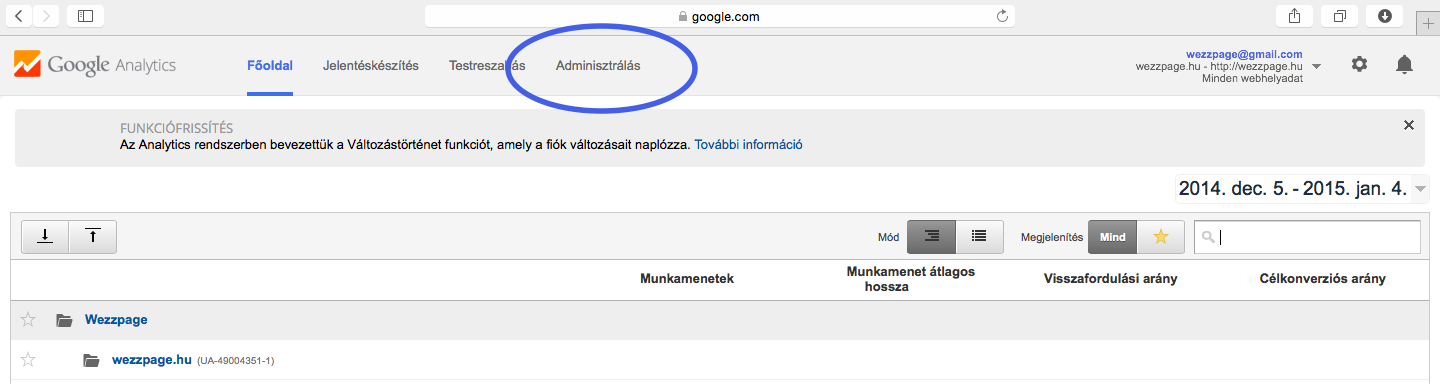
2:
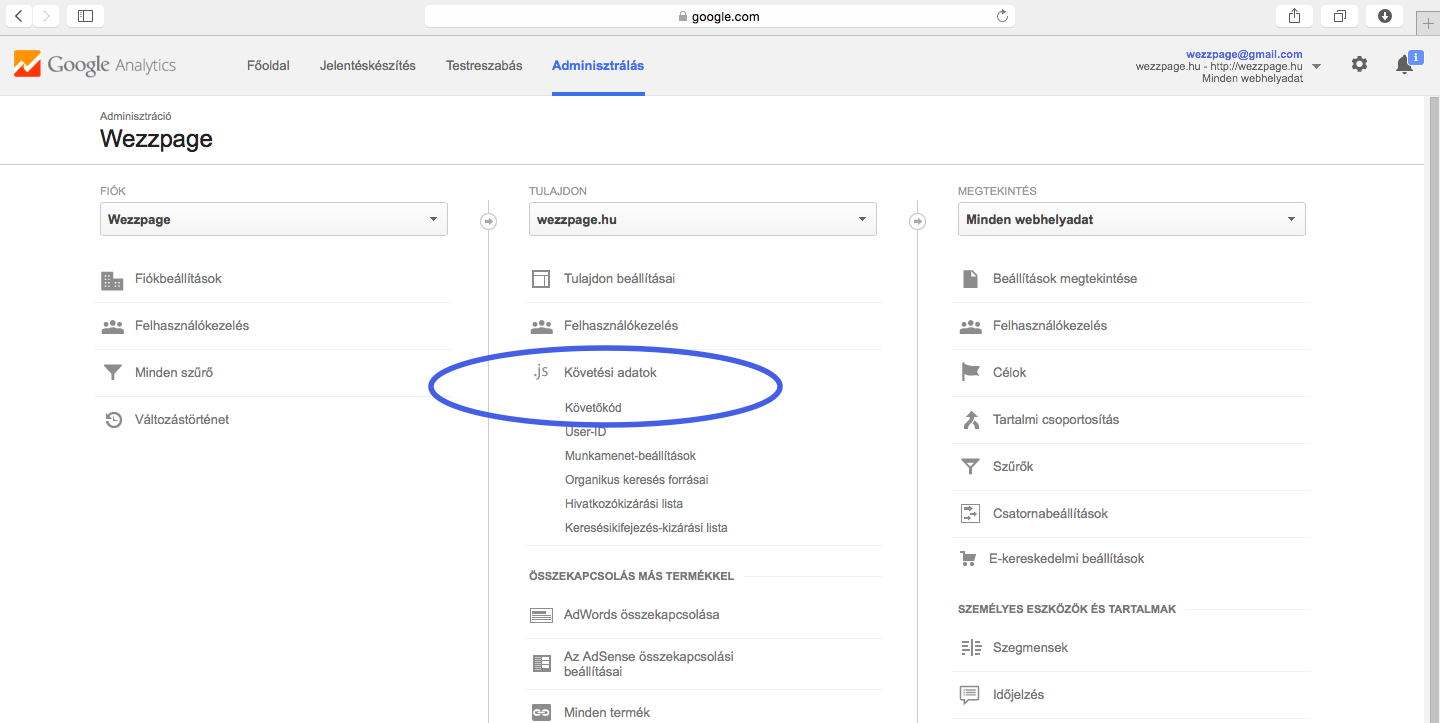
3:
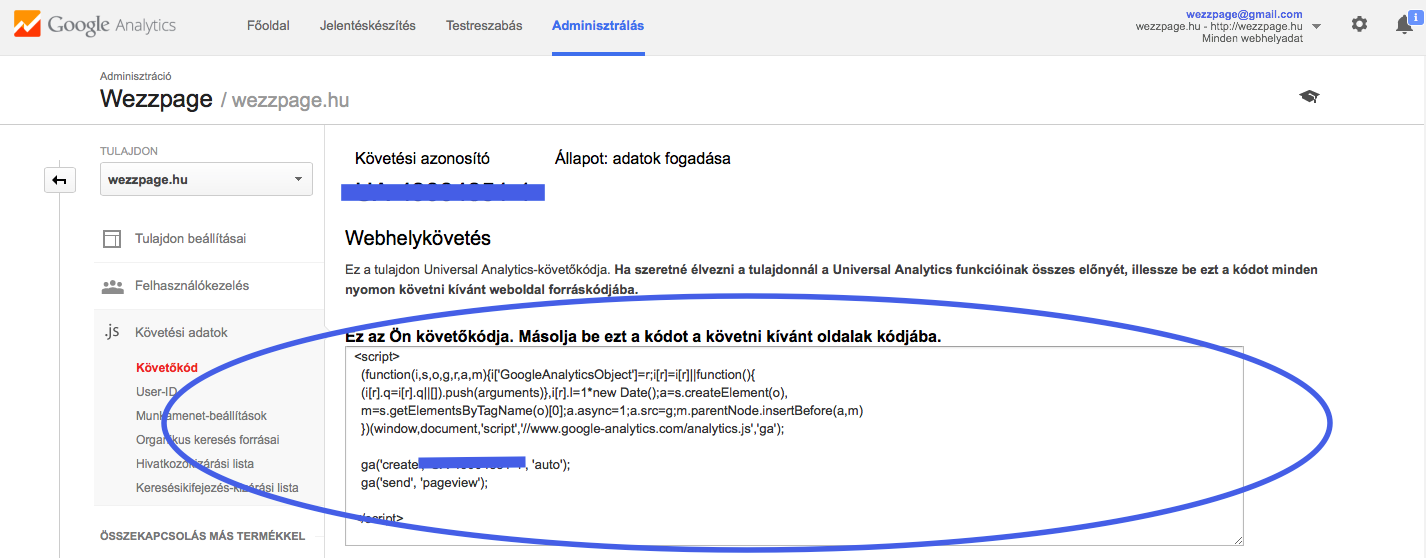
Ezt a kódot kell beágyaznod a Wezzpage szerkesztő beállítások menüpontjában található kódbeágyazás részbe.

Ha ezzel elkészültél, akkor menj a tartalom fülre, ahol publikálni tudod a változásokat. Innentől pedig a Google Analytics oldalán tudod követni a látogatóid viselkedését.
Ami még érdekelhet
- Google Analitika beillesztése January 05, 2015Reszponzivitás: tények, tévhitek, tippek June 17, 2016
- Tudd meg, merre megy az olvasó a honlapodon! September 22, 2016Adat nélkül a honlapod, mondd, mit ér? February 27, 2017